

发布时间:2021-01-18 11: 16: 09
Sound Forge(Win系统)是一款功能全面的音频编辑软件,同时操作简单,能够应对日常各种音频编辑的需求。下面小编想向大家分享一下如何使用Sound Forge制作出逼真的合唱效果。
之所以想要制作合唱效果,是因为大家在平时编辑视频时如果想添加一段气势恢宏的BGM时,合唱效果就是不错的选择,无论在气势或者效果上都很出色。下面就是将一段音频转换为合唱效果的过程。
一、导入音频
导入音频是进行音频编辑的第一步,使用Sound Forge导入音频主要以两个方法为主,其一是直接录制音频。

其二是从文件夹中导入音频。
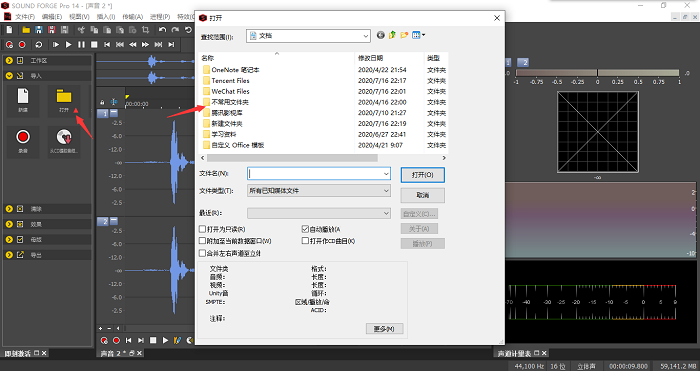
同时如果有读取设备的话也能从CD中读取文件。
二、查看音频的相关数据
音频编辑软件的一大功能就是将音频信息转换为图像信息,由此查看相关的音频数据能更好地对音频进行下一步编辑。在Sound Forge的主界面中,用户能看到的是音频的波形图、声道计量表两个主要表格。
其中声道计量表中有以下四个表格,对应不同的音频信息。
峰值仪表V2——对应的信息是音频信号峰值与特定计量时间段内音量值的组合展示。
VU与峰值计量表——音频信号感知响度的重要计量表。
相位范围——描述的是信号波变化的度量。
单声道兼容性计量表——音频文件之间的相关性以及差异。
通过这些数据信息可以更好地了解音频,完成对音频的编辑。
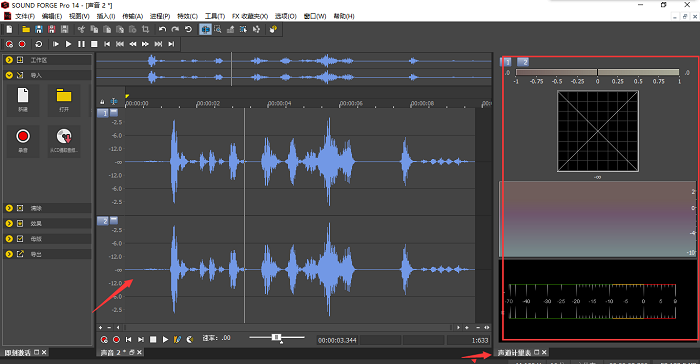
三、添加合唱特效
首先,在特效菜单中选择合唱特效,即可进入合唱特效编辑菜单。
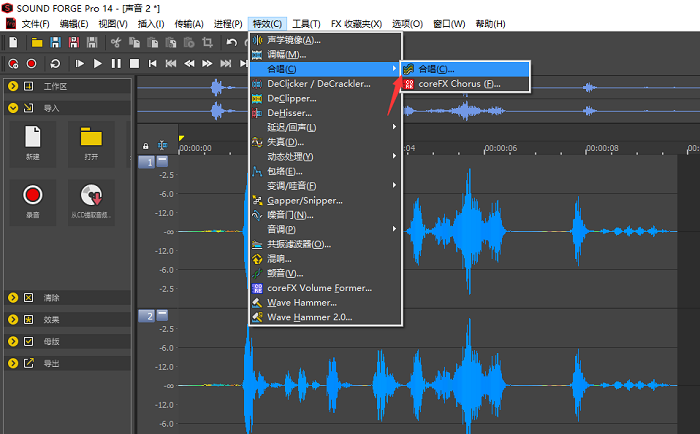
进入合唱特效编辑栏后,用户能够编辑的是输出增益、原声输出、和声输出,根据名称可知原声输出越高,合唱效果就相对较弱,反之合唱效果就越强,输出增益则是作用于原声输出和和声输出的。而速率和深度通常不需要调整。
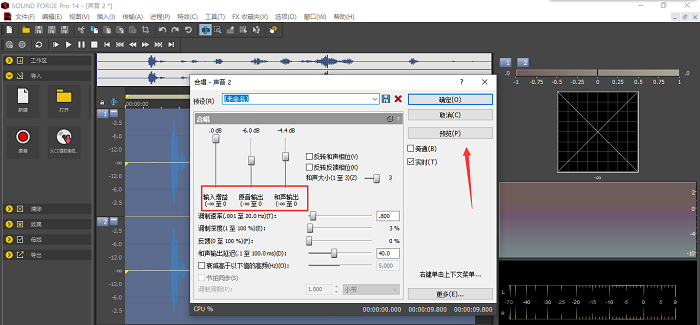
结束后可通过预览查看编辑效果。
四、保存音频
在编辑结束后,将音频保存到对应的文件夹中,即可将其添加到视频中作为背景音乐。
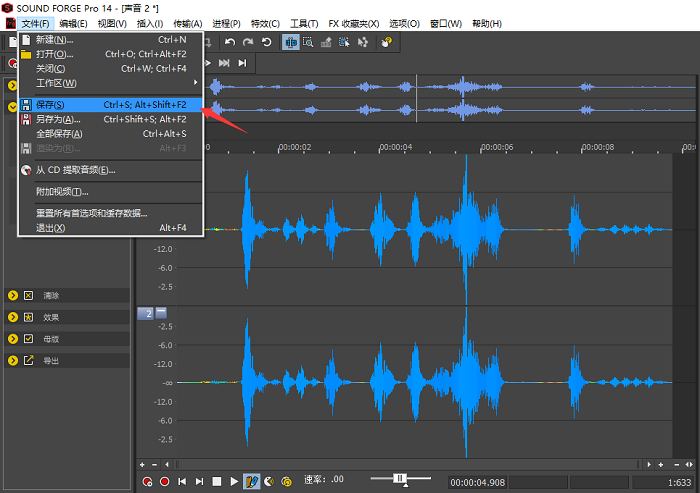
以上就是使用Sound Forge(Win系统)制作合唱特效的过程,并且Sound Forge还能实现更多的音频编辑需求,让大家一起去发现。
作者:独活
展开阅读全文
︾